Отчет по жизненно важным препаратам. Подготовка отчета по оперативному мониторингу лекарственных средств
- Подготовка отчета по оперативному мониторингу лекарственных средств.
- Шаг 1. Сайт для сдачи отчетности. Исходные данные необходимее для подготовки отчета.
- Шаг 2. Формирование отчета по жизненно важным препаратам.
- Шаг 3. Загрузка готового отчета на сайт.
- Подготовка отчета для управления по тарифам по жизненно важным препаратам.
Подготовка отчета по оперативному мониторингу лекарственных средств
Перед работой с отчетом, пожалуйста, обновите Фарм-ревизор, для этого выберите меню Файл - Загрузить обновление и затем, в появившемся окне, нажмите кнопку Загрузить.
Отчет формируется на основании накладных с лекарственными препаратами. Как быстро загрузить и наценить товары для подготовки отчета, можно прочитать, перейдя по этой ссылке.
Подготовка отчета по оперативному мониторингу состоит из 3-х этапов:
- Шаг 1. Сайт для сдачи отчетности. Исходные данные необходимее для подготовки отчета.
Необходимо зайти на сайт Росздравнадзора http://mols.roszdravnadzor.ru Загрузить с этого сайта свежий справочник ЖНВЛП в программу фарм-ревизор. В разделе "Настройки" на сайте Росздравнадзора добавить всех Ваших поставщиков, по которым будет сдаваться отчет.
- Шаг 2. Формирование отчета по жизненно важным препаратам.
В программе фарм-ревизор необходимо сформировать отчет по оперативному мониторингу (отчет по ЖВ) и выгрузить его в файл.
- Шаг 3. Загрузка готового отчета на сайт.
На сайте Росздранодзора зайти в раздел "Импорт" и загрузить файл, сформированный в программе Фарм-ревизор.
Шаг 1. Сайт для сдачи отчетности. Подготовка справочника ЖНВЛП и перечня поставщиков
Загрузка нового справочника ЖНВЛП. Загрузку нового справочника ЖНВЛП необходимо производить раз в месяц перед подготовкой нового отчета.
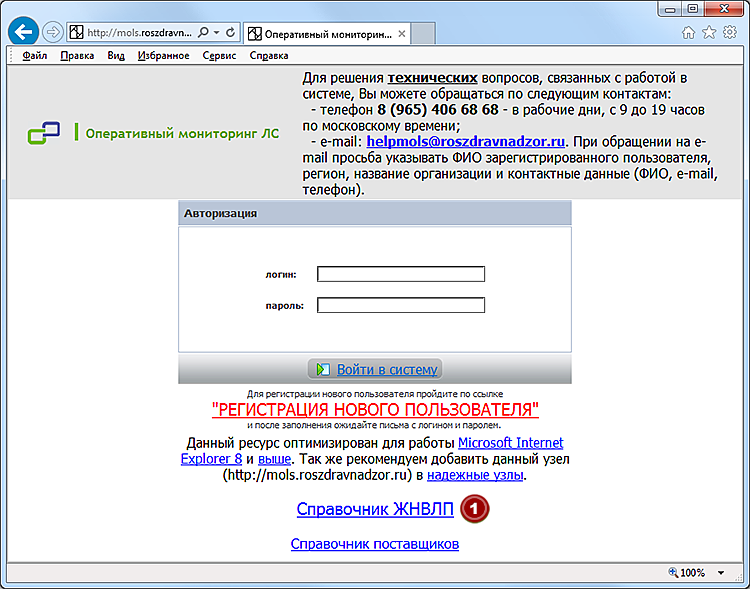
- Зайдите на сайт Росздравнадзора http://mols.roszdravnadzor.ru Для загрузки на Ваш компьютер свежего справочника ЖНВЛП, щелкните мышью по надписи Справочник ЖНВЛП
- Напротив надписи Действующий справочник ЖНВЛС нажмите Загрузить.
- Щелкните мышью по кнопке рядом с кнопкой сохранить.
- Выберите Сохранить как
- В появившемся окне выберите папку, в которую будет сохранен файл Действующий_справочник_ЛС.csv , например, на Рабочий стол или в папку Мои документы.
- Запустите программу Фарм-ревизор. На главной странице выберите Отчет по ЖВ. Откроется окно отчета.
- Нажмите кнопку Загрузить справочник ЖВ для загрузки в фарм-ревизор свежего справочника ЖНВЛП.
- Откройте папку, куда был сохранен файл Действующий_справочник_ЛС.csv, выберите этот файл и нажмите на кнопку Открыть. Через некоторое время появится сообщение "Данные загружены". Нажмите Ок. Загрузка нового справочника ЖНВЛП завершена.
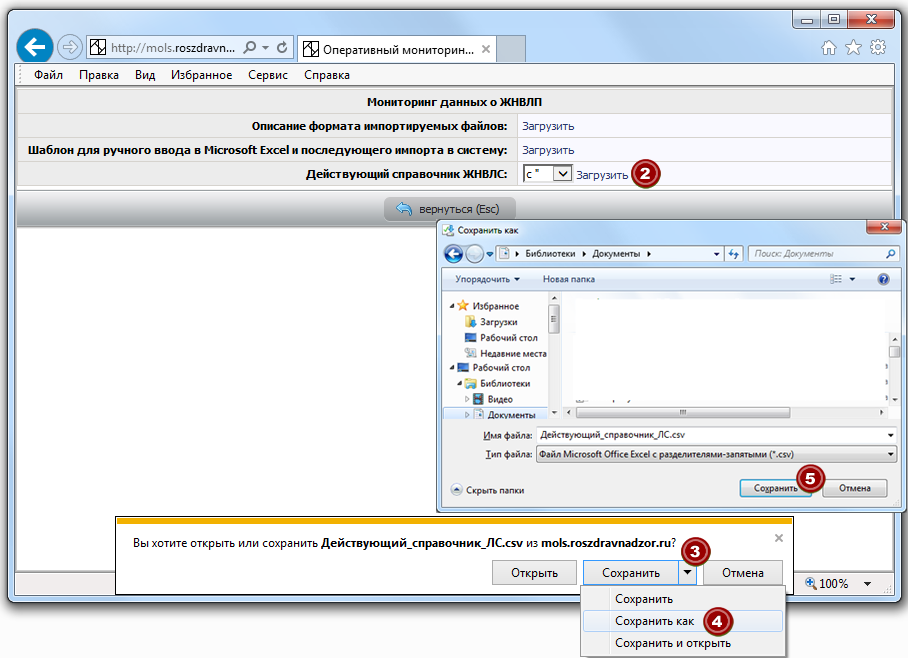
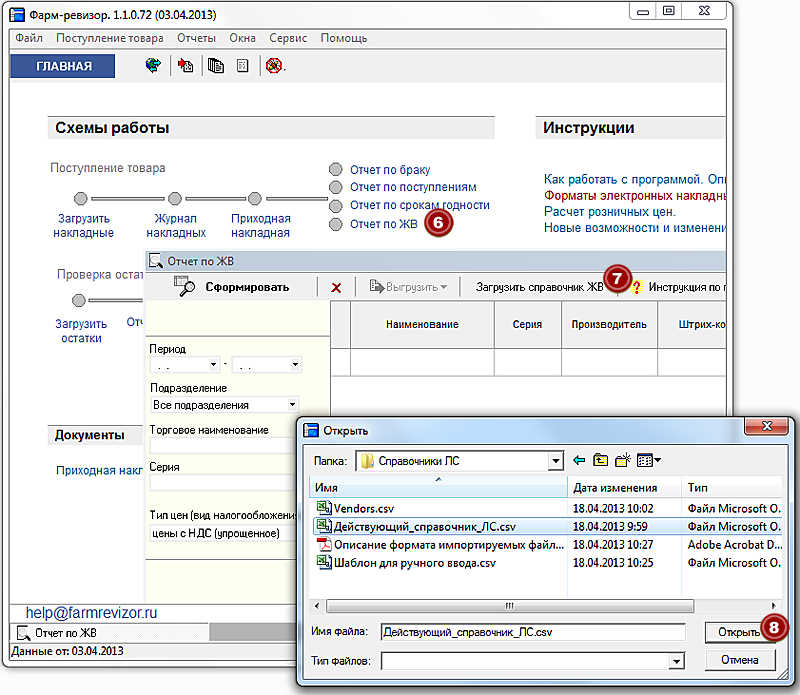
Добавление на сайт Росздравнадзора сведений о поставщиках, по которым будет подготавливаться отчет.
Если поставщик отсутствует в справочнике на сайте, сведения по препаратам, полученным от него не будут загружены. Добавить поставщиков можно позднее, на этапе формирования отчета, когда потребуются коды поставщиков.
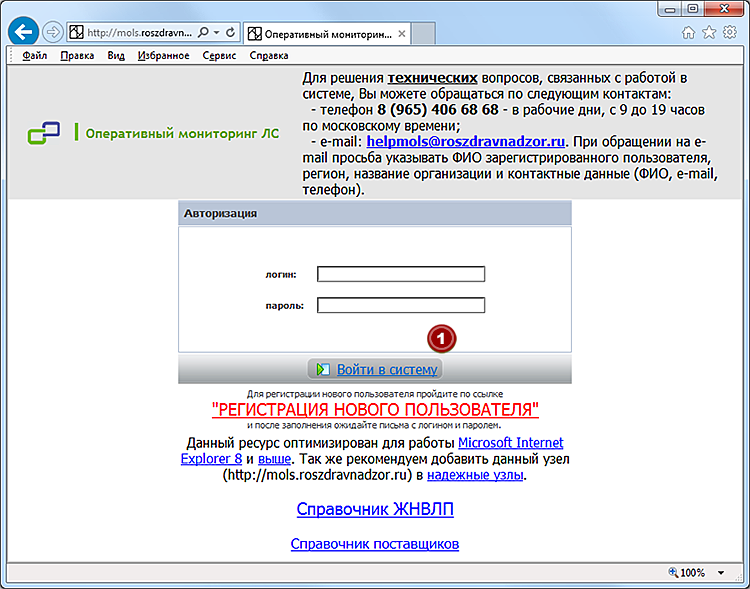
- Зайдите на сайт Росздравнадзора http://mols.roszdravnadzor.ru Введите имя пользователя и пароль, затем нажмите Войти в систему.
- Зайдите в раздел Настройки.
- Обратите внимание на схему налогообложения, она потребуется в дальнейшем при формировании отчета.
- Для добавления нового поставщика нажмите кнопку Добавить.
- Для поиска нужного поставщика в общем списке укажите ИНН поставщика или его название.
- Нажмите кнопку Искать.
- Нажмите на зеленый плюс слева от названия нужного поставщика. Поставщик добавлен.
- Обратите внимание на поле VendorId - это уникальный номер поставщика, он потребуется в дальнейшем при формировании отчета.
- Выполните пункты 4-6 для добавления всех Ваших поставщиков.
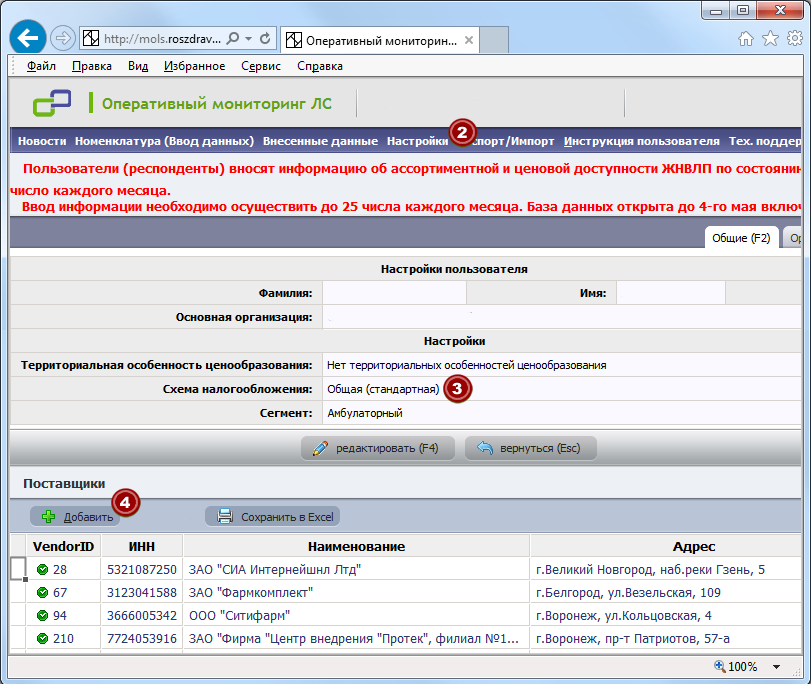
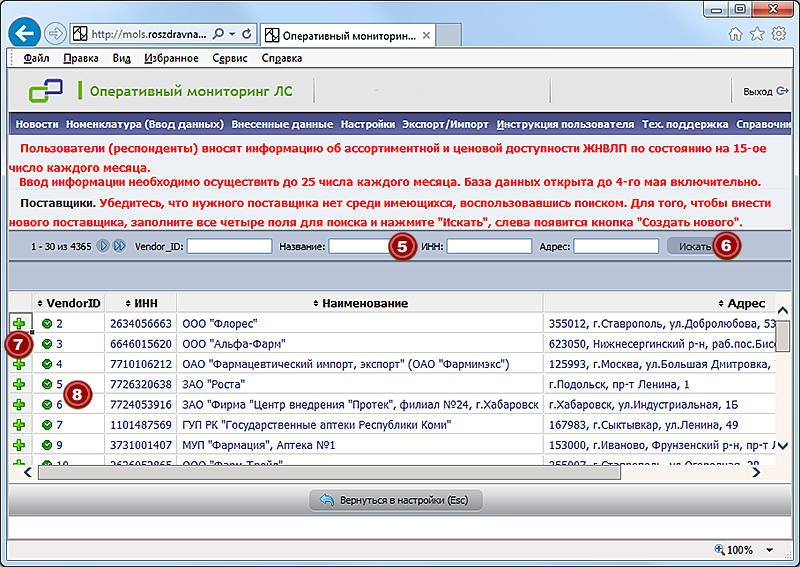
Шаг 2. Формирование отчета по жизненно важным препаратам.
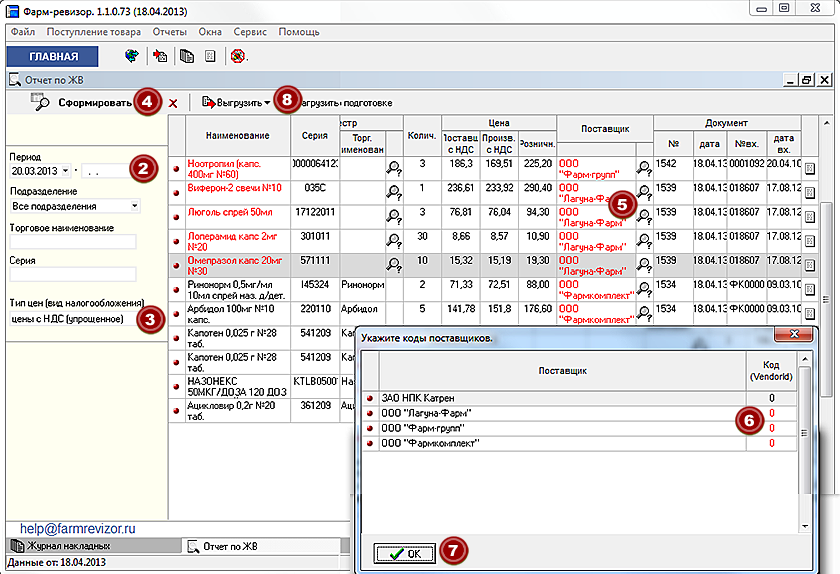
- Запустите программу Фарм-ревизор. На главной странице выберите Отчет по ЖВ. Откроется окно отчета.
- Укажите период, за который будет подготавливаться отчет.
- В выпадающем списке укажите Тип цен (вид налогообложения): с НДС (упрощенное) или без НДС (общее). В зависимости от выбранного варианта в отчете будут использоваться цены поставщика и производителя с НДС или без НДС. Схема налогообложения указывается при регистрации на сайте Росздравнадзора, Вы можете уточнить ее на сайте Росздравнадзора, в разделе Настройки.
- Нажмите кнопку Сформировать. На экране появится список жизненно важных препаратов, при этом автоматически производится поиск соответствия в справочнике ЖНВЛП.
- Укажите коды поставщиков, названия которых выделены красным. Для этого щелкните по значку, которой находится справа от наименования поставщика.
- В появившемся списке будут собраны все поставщики, данные по которым фигурируют в отчете. Напротив каждого поставщиков укажите коды (VendorID).
- Затем нажмите кнопку ОК. Коды будут автоматически установлены для всех записей в отчете.
- Для выгрузки отчета нажмите кнопку Выгрузить, затем, в появившемся списке выберите Выгрузить для Росздравнадзора (Оперативный мониторинг ЖВ).
- Укажите папку, в которую будет сохранен файл с данными по оперативному мониторингу и нажмите кнопку сохранить. В файл будут выгружены только те препараты, которые отмечены зеленым значком, препараты отмеченные красным, будут игнорироваться и не попадут в выгружаемые файлы.
- После сохранения отчета появится сообщение "Отчет сохранен. Открыть для просмотра?" Выберите - Нет.
Примечание: Отредактировать накладную, например, рассчитать розничные цены, или указать
поставщика, если он не был указан ранее, можно непосредственно из отчета. В окне с отчетом щелкните по значку в крайнем правом столбце. Откроется накладная. Внесите в
накладную необходимые изменения, например, для наценки нажмите кнопку цены.
Для сохранения изменений нажмите кнопку Ок в накладной. Для обновления данных в отчете нажмите Сформировать
(4).
Шаг 3. Загрузка готового отчета на сайт
- Откройте сайт по оперативному мониторингу. Введите логин и пароль.
- Для загрузки данных на сайт в верхней части экрана нажмите кнопку "экспорт/импорт".
- Выберите режим импорта Добавить все строки.
- Выберите - Указанная организация.
- Нажмите кнопку Обзор для выборае файла с данными по оперативному мониторингу. Укажите файл, сформированный в фарм-ревизоре.
- Для загрузки файла нажмите кнопку Импорт.
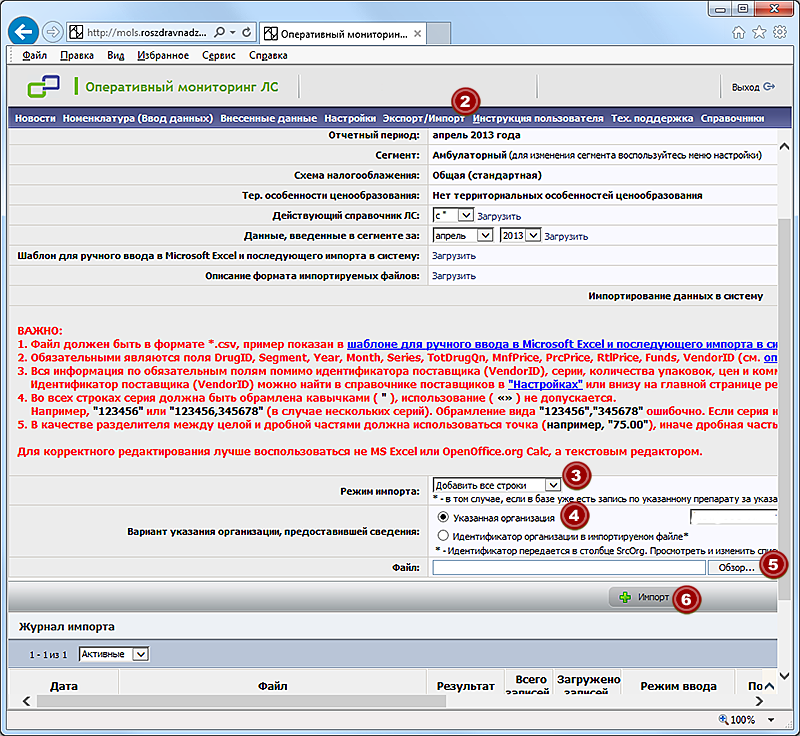
Подготовка отчета завершена.
www.medbrak.ru 19/04/2013